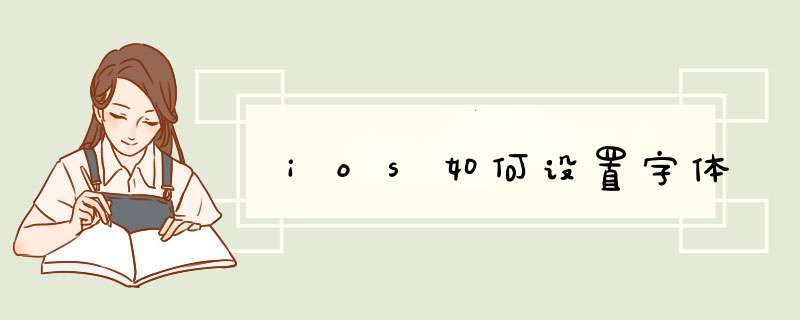
1
首先找到系统的“设置”图标并单击
2
然后找到相应的项目,比如备忘录,并单击
3
然后在右侧单击选中想要的字体,比如这里目前字体为第一个,我们想选择第三个,于是我们只要单击第三个字体即可。
4
单击后第三个字体的右边出现了对号,即说明字体改变已经成功了。
END
二:设置字体大小
另外我们也可以改变字体的大小。首先我们点击”通用“选项,并在右侧用一只手指向上滑动。
我们找到“辅助功能”这个选项,并单击它。
然后单击“大文本”
目前的字体为最小字体,假设我们选择最大一号的字体。只需要单击它即可。
单击后这个字体的右侧出现了一个对号,即说明选中成功了。
现在我们回到上一级菜单,在“大字体”这一项的右侧就显示了目前的字体大小。
很多小伙伴将苹果手机系统升级到iOS16后启用了自定义的锁定屏幕壁纸,这时会发现锁定屏幕上显示时间的字体是粗体,有点丑,感觉像老人机上的时间显示风格。那么如何更改这个锁定屏幕上的字体风格呢,请看如下 *** 作。
原料:iPhone13 pro、iOS16系统。
步骤:
1、在锁定屏幕(以“天文”墙纸为例)上点按准备更改的时间字体位置1秒以上,此时系统会自动进行人脸扫描识别身份后进入自定义锁定屏幕状态。
2、轻点屏幕下方的“自定”按钮,进入自定义修改界面,此时看到日期、时间和小组件都处于可编辑选择状态。
3、轻点时间显示字体区域,此时下方d出“字体和颜色”修改选项,此时可以自行选择系统提供的8种阿拉伯数字字体风格(另外点左上角的地球图标有阿拉伯数字,阿拉伯印度文、天城文可选,默认为阿拉伯数字),字体的颜色也可以自定义。我们选择第二个字体风格,这个字体没有加粗,显得比较优雅,字体颜色保持默认。
4、选择好字体风格后轻点锁定屏幕壁纸,此时可以看到修改已经生效,点右上角“完成按钮”。
5、在d出的提示界面选择“设为壁纸对”。
6、在返回的自定义锁屏壁纸界面轻点壁纸,完成修改。此时再看时间显示的字体就美观多了。
欢迎分享,转载请注明来源:内存溢出

 微信扫一扫
微信扫一扫
 支付宝扫一扫
支付宝扫一扫
评论列表(0条)